先上个图
此图一目了然,可以看出fiddler在请求中所处的位置,我们就可以确定它能干些什么。
它实际工作在本机的8888端口http代理,我们启动fiddler时,它会自动更改代理设置:
chrome中:
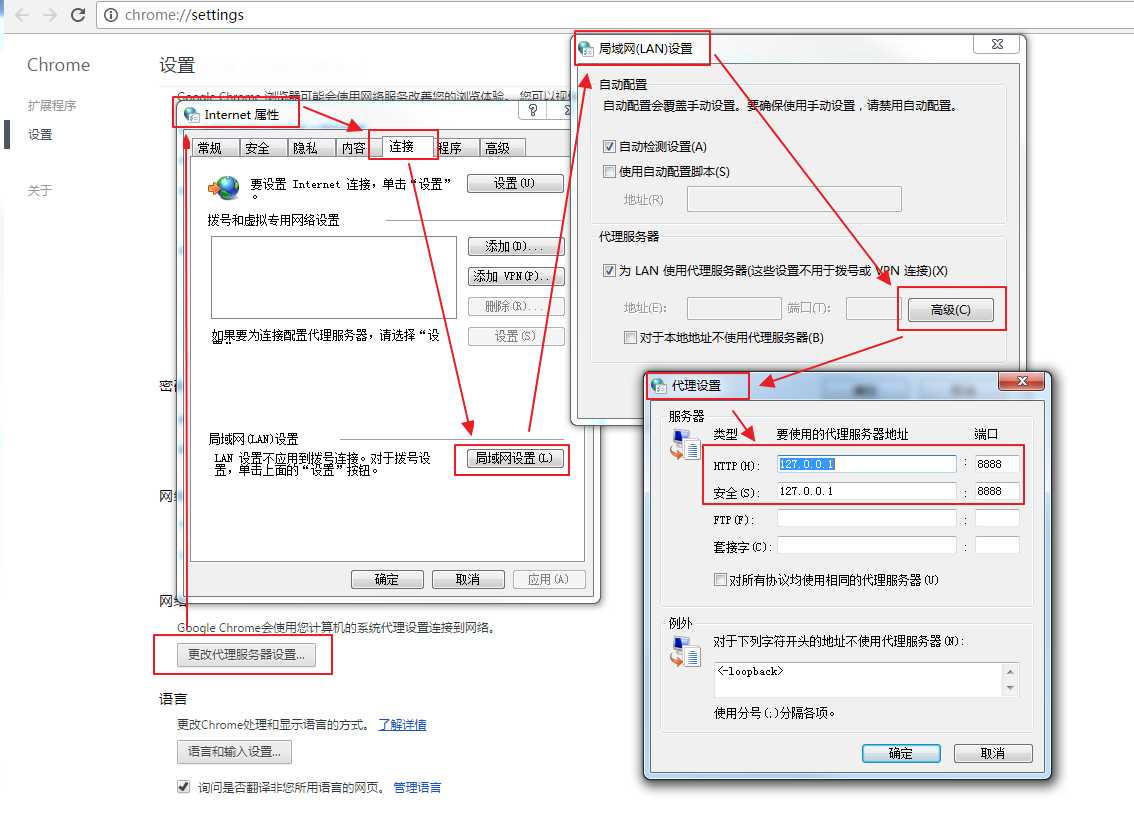
从此我们可以看出,只要是http的请求,在请求发起离开本机之前都会经过fiddler,当response回来,没有达到实际请求者时,也会经过fiddler:这样我们就可以在轻易的实现修改请求和响应的内容,这样我们就可以轻松的调试现网的程序。
http://www.cnblogs.com/forcertain/archive/2012/11/29/2795139.html
firebug、IE和chrome自带的开发者工具:这是前端开发的利器了,它们监听浏览器发起的请求和给浏览器的响应,显示请求数据和响应数据,这个fiddler基本功能一致,但它只是监听,只是对请求和响应数据的记录,而fiddler完全是接管了请求和响应。
前言:对于移动端应用来说,常常是需要进行抓包分析数据参数的,Android抓包常规想到的解决方案就是通过adb、tcpdump生成抓包文件后,上传至PC端,再通过wirshark查看抓包的数据,但是,对于android应用来说,客户端与服务端的交互更多的是以REST接口服务形式的,多基于HTTP/HTTPS协议,采用tcpdump方式缺点也就比较明显:
1、手机需要root权限
2、操作过程麻烦,且wirshark查看时数据量众多需要过滤
3、分析的是dump后的文件,不是操作客户端时实时交互的数据
因此,本文介绍通过Fiddler进行android抓包,以方便快捷地实现对手机应用进行抓包分析
Fiddler简介:Fiddler是一个http协议调试代理工具,它能够记录并检查所有你的电脑和互联网之间的http通讯。
通过Fiddler抓包过程:手机连接WLAN网络——设置HTTP代理——手机所有HTTP访问都经过Fiddler这个中介——访问外面的Web网络
一、工具下载:
Fiddler下载地址:http://www.telerik.com/download/fiddler
二、Fiddler设置
打开Fiddler, Tools-> Fiddler Options .
切换至HTTPS面板
选中"Decrpt HTTPS traffic",设置Fiddler可以截获HTTPS请求
切换至Connections面板
选中"Allow remote computers to connect".允许别的机器把HTTP/HTTPS请求发送到Fiddler上来
配置完后需要按提示重启Fiddler
三、手机设置HTTP代理
1.进入手机设置——无线网络——WLAN选择界面
2.长按某WLAN接入点,点击“修改网络”
3.代理设置处,选择手动,例如输入代理服务器主机名(Fiddler安装所在的机器IP):192.168.1.10,端口:8888
四、捕获HTTPS请求:
这一步是为了让Fiddler能捕获HTTPS请求。如果只需要截获HTTP请求,可以忽略这一步
1. 首先要知道Fiddler所在的机器的IP地址:例如安装了Fiddler的机器的IP地址是:192.168.1.10
2. 打开浏览器, 访问 http://192.168.1.10:8888, 点"FiddlerRoot certificate" 然后安装证书
五、正常使用客户端或用浏览器打开网页,如果有发起HTTP/HTTPS请求,则在Fiddler中将能看到抓取到的数据
Fiddler使用教程参见:http://www.cnblogs.com/TankXiao/archive/2012/02/06/2337728.html#qita
Fiddler手机抓包参考:http://www.cnblogs.com/TankXiao/p/3063871.html
http://blog.csdn.net/hunterno4/article/details/19998273
http://jingyan.baidu.com/article/2a1383289d7792074b134f69.html
http://jingyan.baidu.com/article/2f9b480d81df9241ca6cc258.html
原文:http://www.cnblogs.com/softidea/p/6198864.html